Windows Server 2008 R2 IIS7.5配置FTP图文教程
本文为大家分享了iis 配置ftp 网站的具体过程,供大家参考,具体内容如下说明:服务器环境是windows server 2008 r2,iis7.5。1. 在 服务器管理器的web服务器(iis)
本文为大家分享了iis 配置ftp 网站的具体过程,供大家参考,具体内容如下
说明:服务器环境是windows server 2008 r2,iis7.5。
1. 在 服务器管理器的web服务器(iis) 上安装 ftp 服务
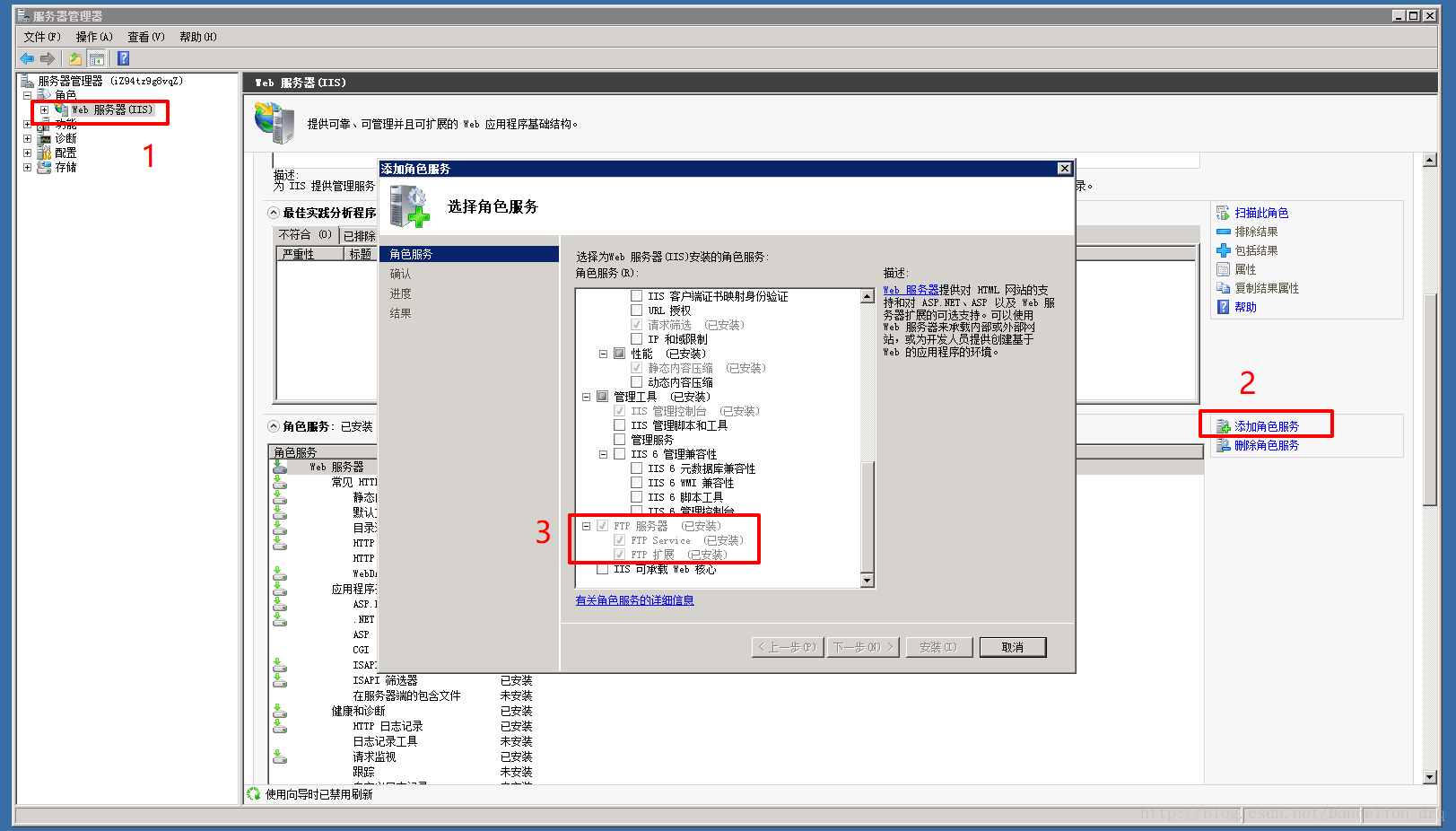
2. 在iis管理器 添加ftp网站


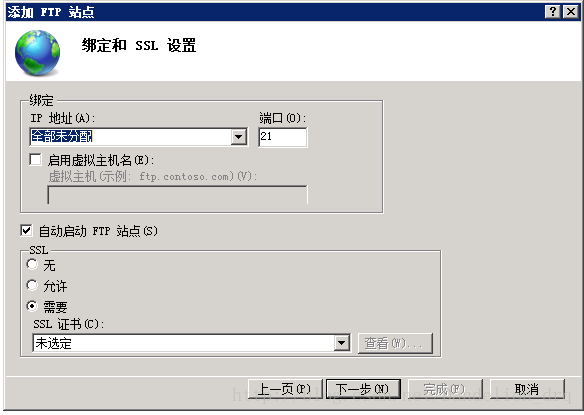
端口可以不用默认的,自己设置
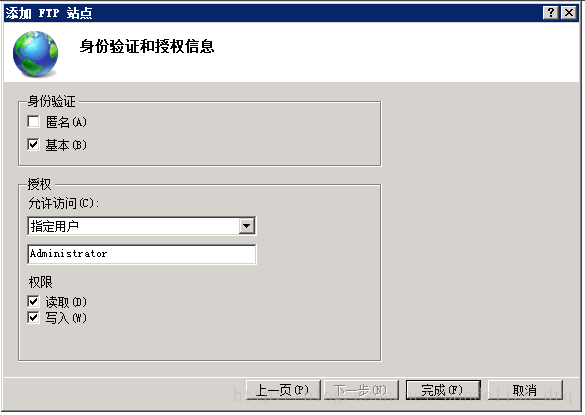
身份认证选基本,用户则建议添加一个专门用来登录ftp的用户,然后指定给这个用户授权
3. 配置防火墙规则
新增入站规则
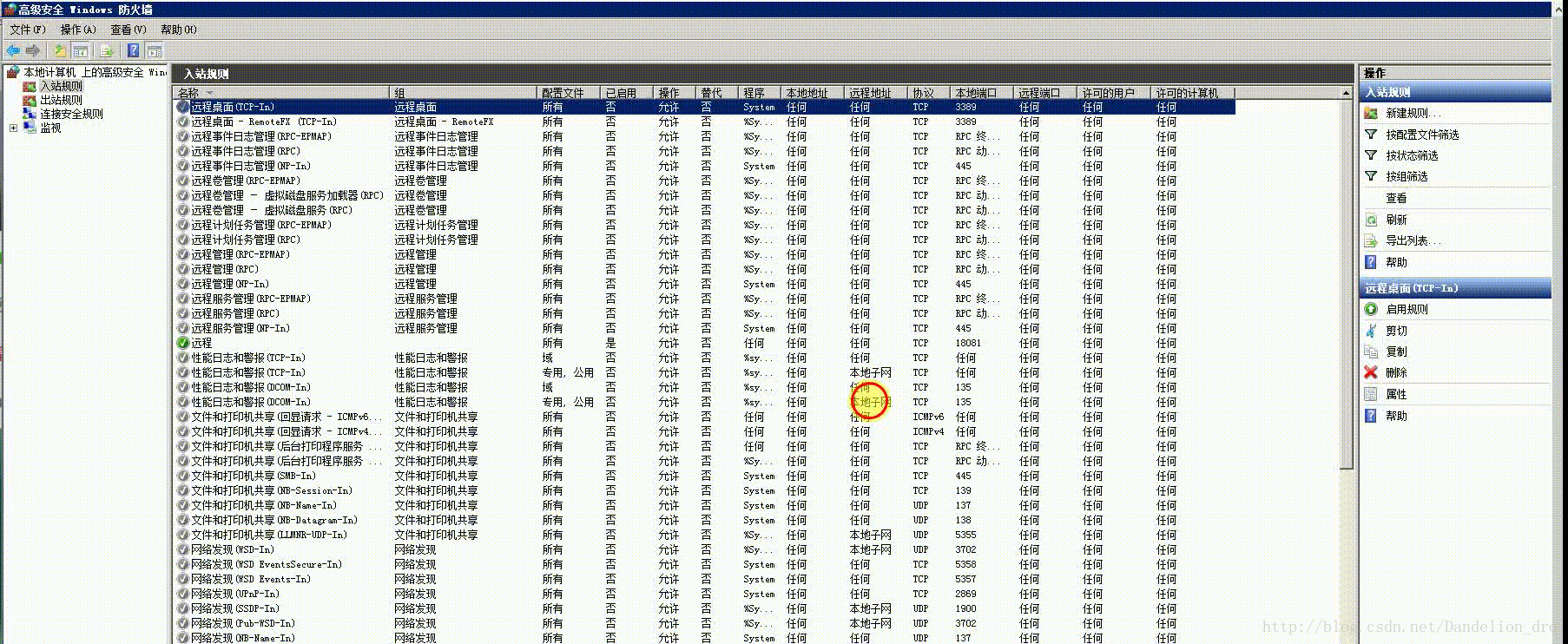
注意:这里要添加的端口是刚刚添加ftp网站时候填写的那个端口。为一般vps只会开放少量需要用的端口,所以我们要检查,如果这个端口没有对外开放的话,从外部是访问不了的
理论上到这里是全部设置都配好了。从内部用浏览器输入 ftp://ip:端口 可以直接访问,但是外网一直不行,用ftp客户端软件filezilla连上去则是无法读取目录。网上找了搜了好久,终于找到了解决办法。
在防火墙界面,点击“允许应用或者功能通过windows防火墙”—->允许其他应用—->浏览—->选择 c:\windows\system32\svchost.exe>—-打开
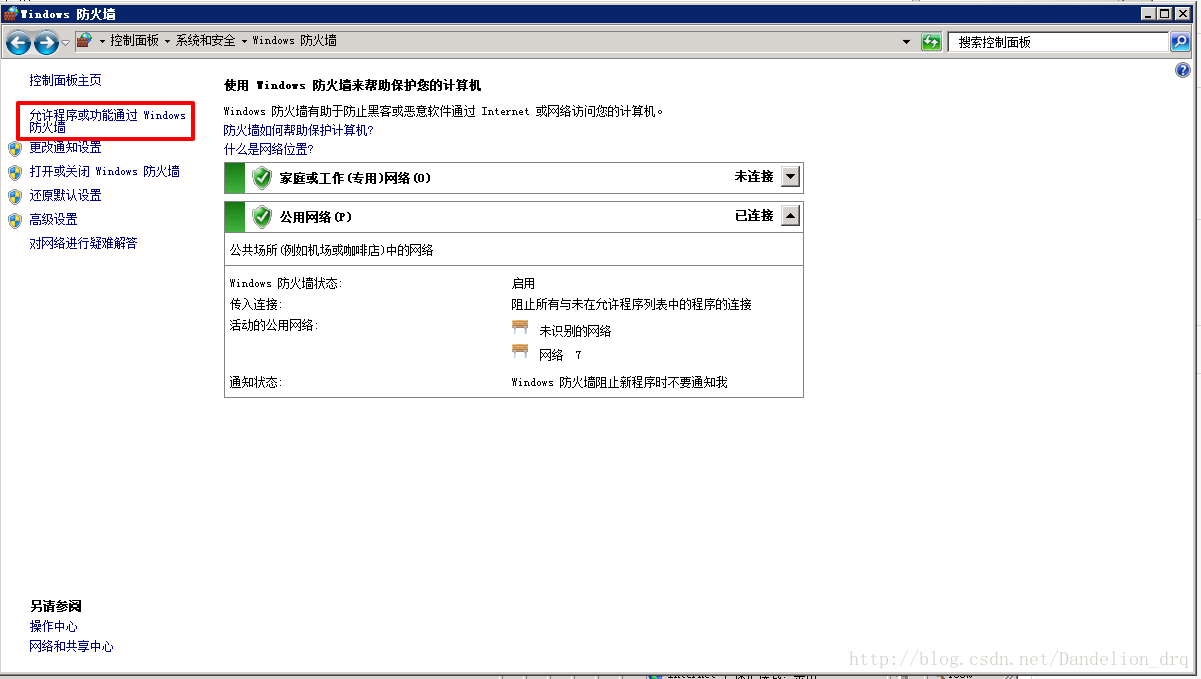
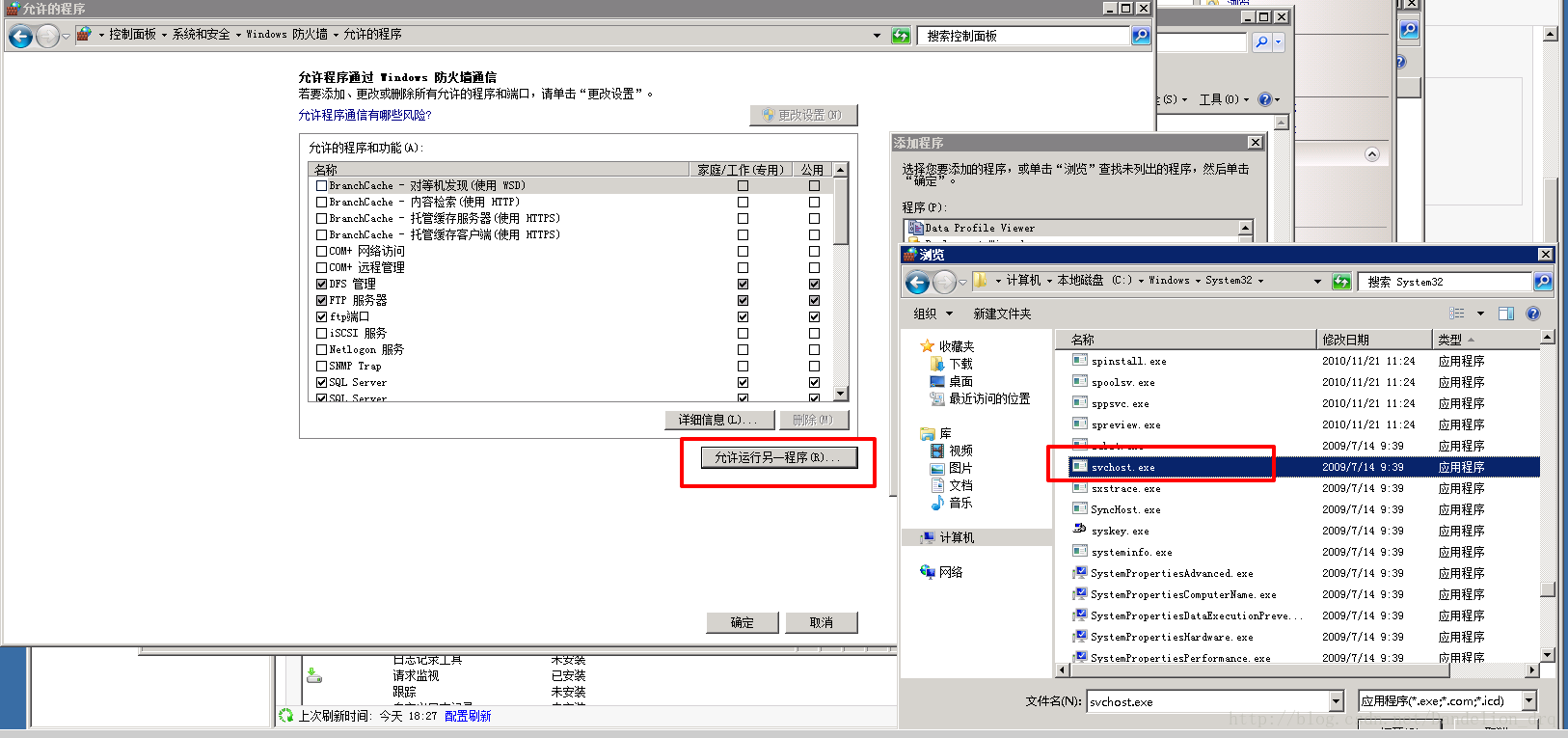
勾选上“专用”和“公用”
ps:: 如果不添加应用程序,会在连接ftp后看不到目录。
连接成功!
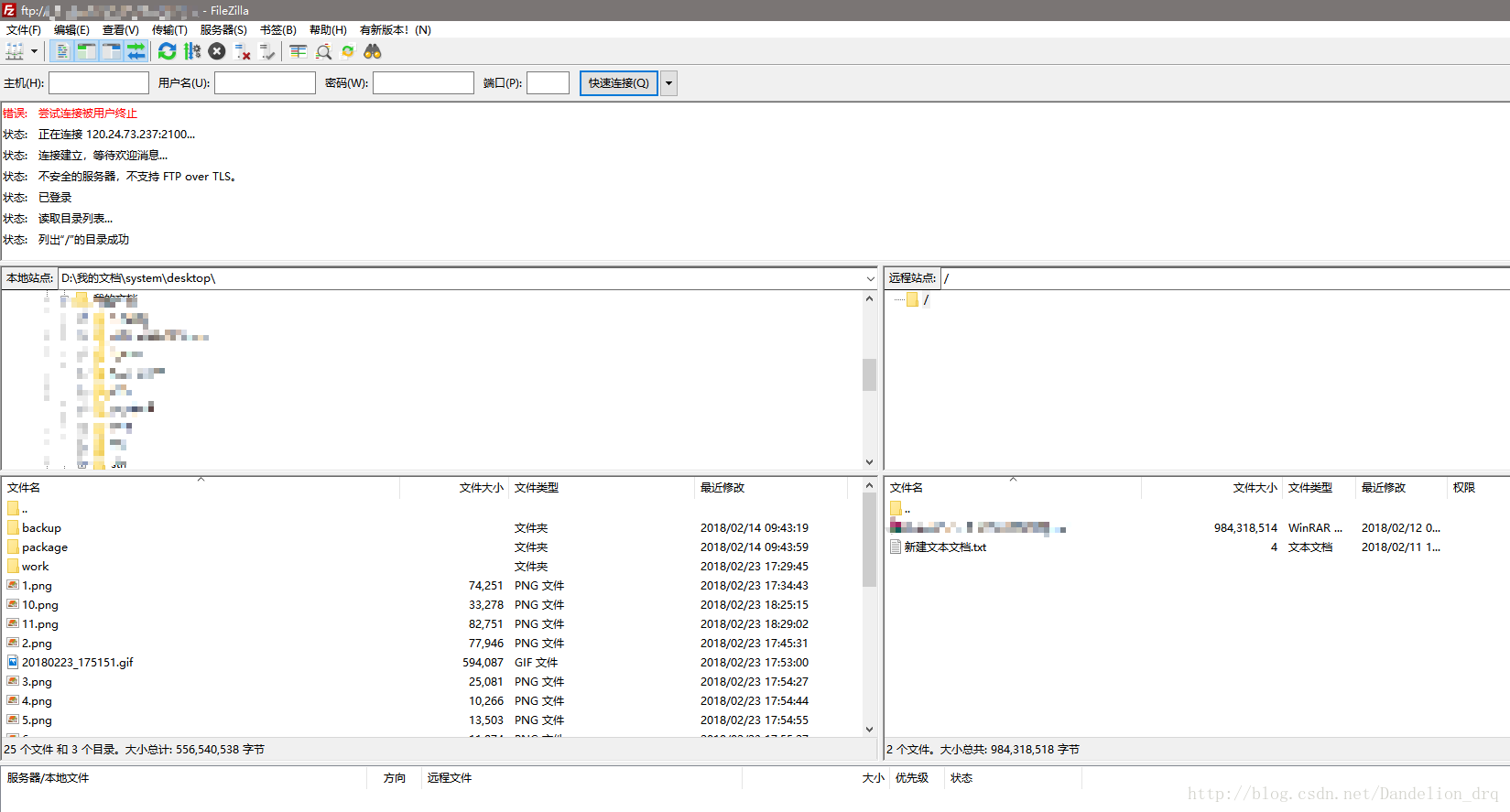
以上就是本文的全部内容,希望对大家的学习有所帮助,也希望大家多多支持代码网。
相关文章:
-
介绍本章主要介绍在linux中搭建ftp服务器的过程,需要掌握的要点是配置文件的合理配置。知识点在linux中使用的ftp是vsftpftp可以有三种登入方式分别是: 匿名登录方…
-
-
-

Linux下搭建ftp服务器
使用rh 系linux,debian系请酌情参照安装ftp所需包安装ftp包yum -y install ftp安装vsftpd包yum -y install ...
[阅读全文]
-
为了便于平时对文件的存储访问,特意搭建ftp服务ftp服务器(file transfer protocol server)是在互联网上提供文件存储和访问服务的计算机,它们依照ftp…
-

Centos7搭建FTP服务器
从网上搜索了好多搭建centos7搭建服务器的教程都没有成功唯独这个,利用windows资源管理器连接测试成功。一、通过yum安装vsftpdyum insta...
[阅读全文]
版权声明:本文内容由互联网用户贡献,该文观点仅代表作者本人。本站仅提供信息存储服务,不拥有所有权,不承担相关法律责任。
如发现本站有涉嫌抄袭侵权/违法违规的内容, 请发送邮件至 2386932994@qq.com 举报,一经查实将立刻删除。
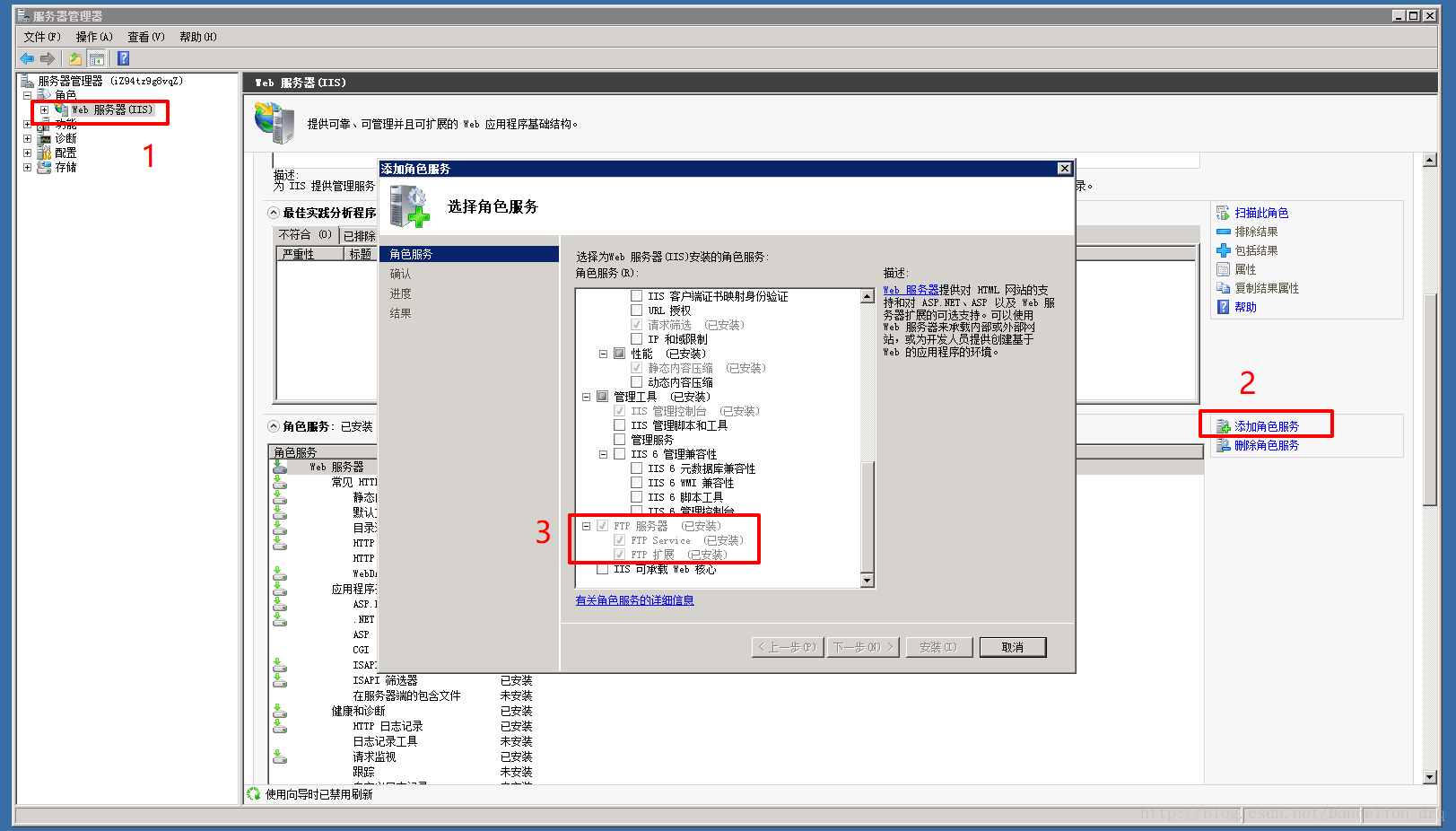


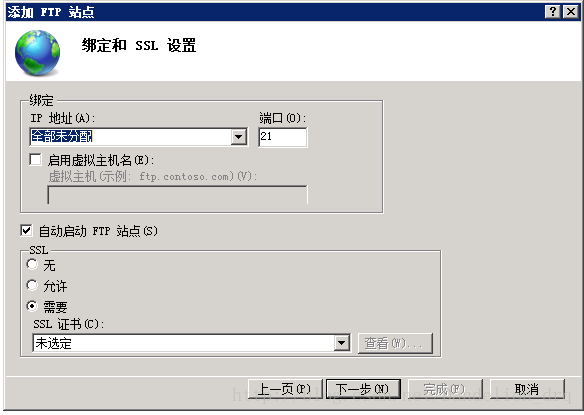
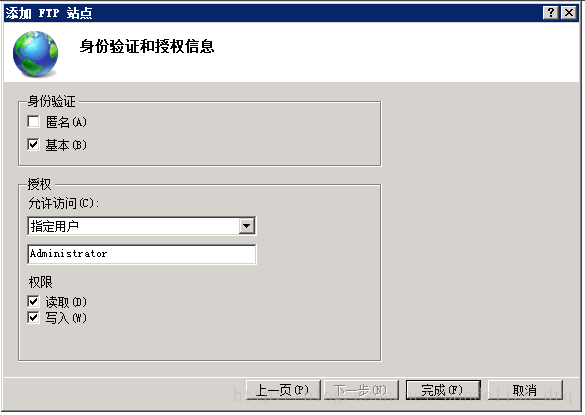
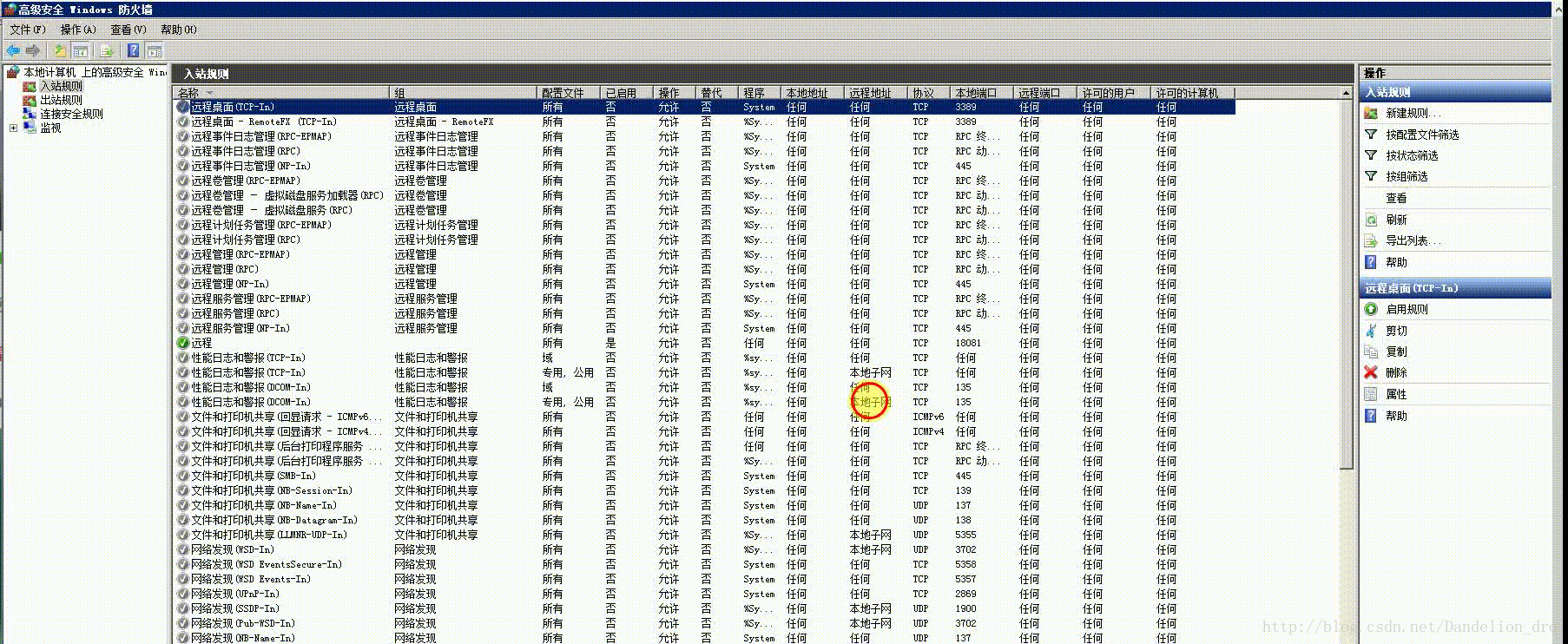
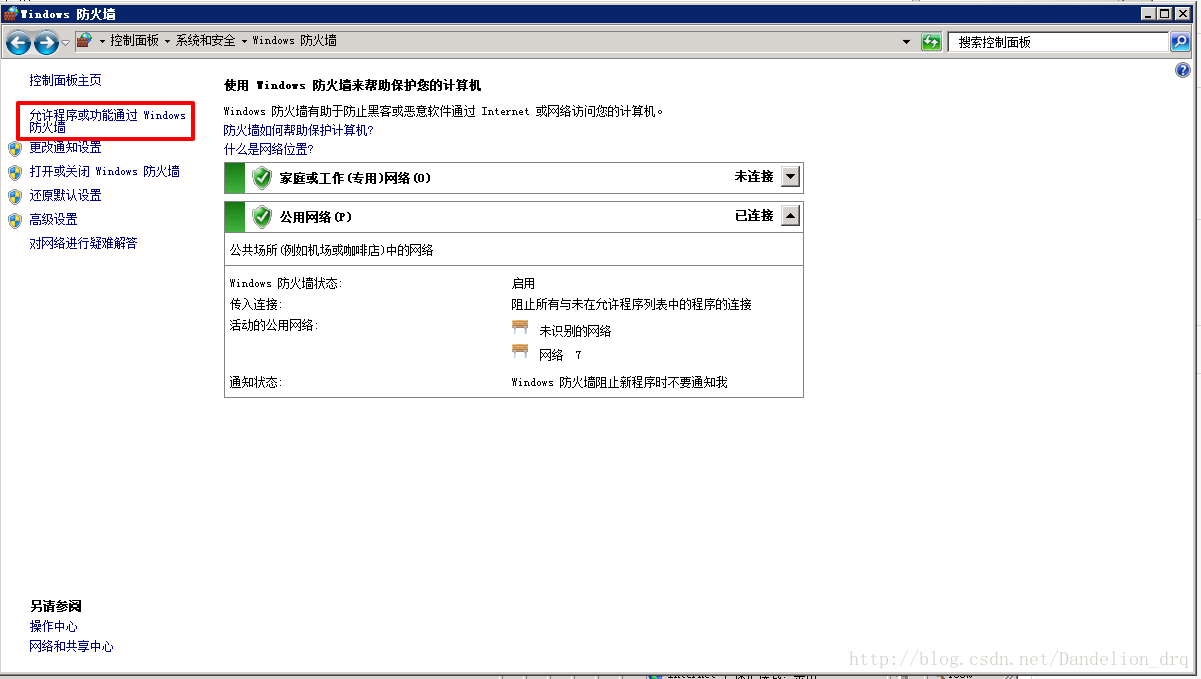
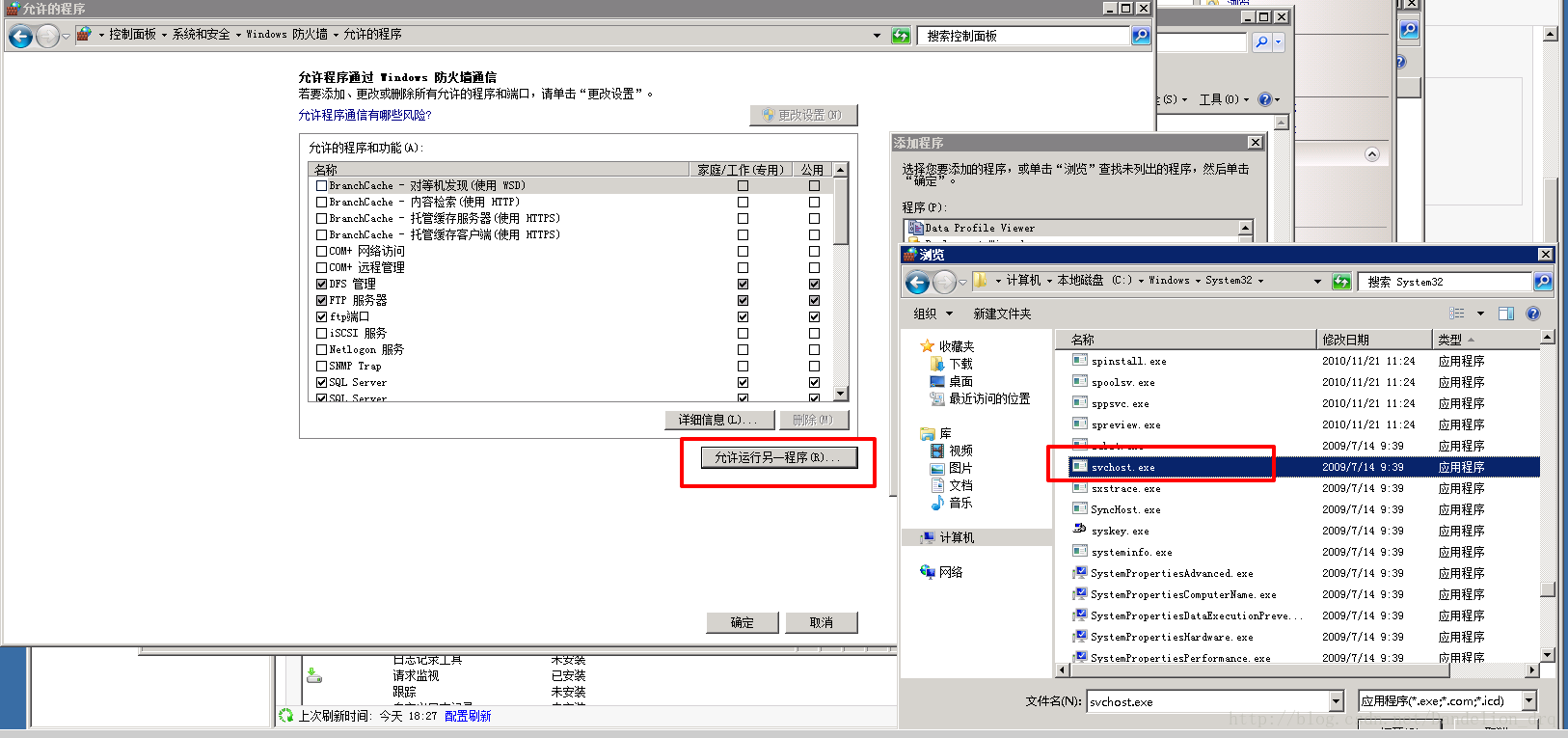
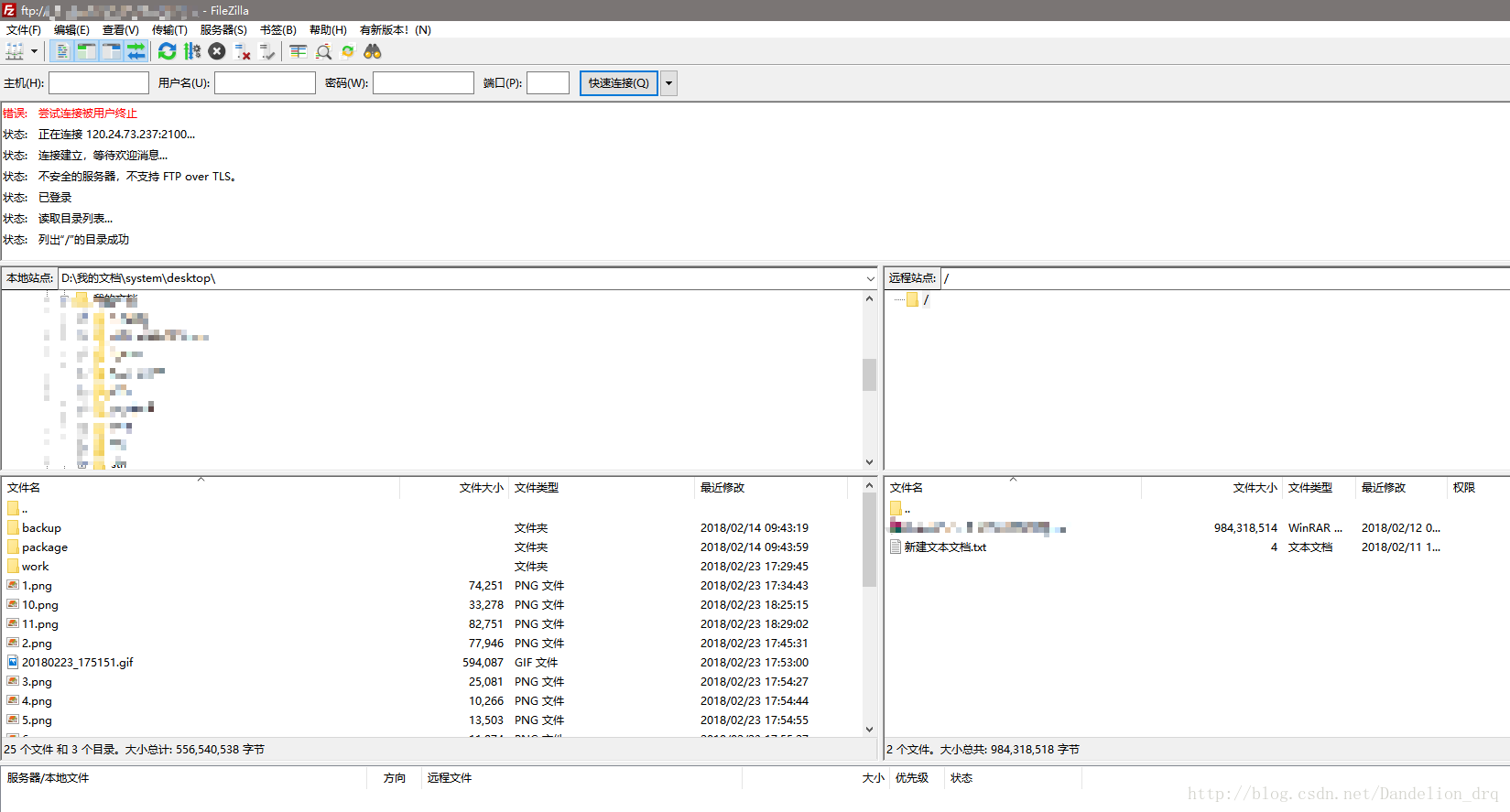


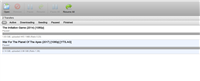


发表评论